Гистограмма
С помощью команд "Цветовой тон" и "Цветовой оттенок", рассмотренных на предыдущем занятии, можно быстро провести цветовую и тоновую коррекции изображения. Однако часто этого оказывается недостаточно. Даже располагая неудовлетворительным изображением, при освоении различных инструментальных средств коррекции полезно поиграть с цветами изображения или поварьировать его контрастом. Для этих целей наиболее походят средства более тонкой коррекции.
Гистограмма
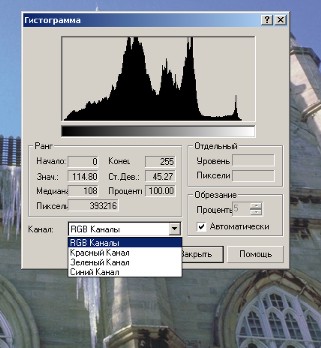
Пункт "Гистограмма" расположен в самом конце меню "Изображение". Хотя эта команда и не позволяет выполнять непосредственную коррекцию и настройку изображения, ее использование позволит сэкономить массу времени.
В Photo-Paint гистограмма - график распределения пикселей изображения по яркости.
При построении этого графика по оси Х откладываются значения яркостей в диапазоне от 0 (черный) до 255 (белый), а по оси Y - количество пикселей, имеющих соответствующие значения яркости. Если вы хотите улучшить плохое изображение, анализ его гистограммы позволит установить, стоит ли этим заниматься. Если основная масса пикселей изображения смещена к одному из краев графика, вряд ли вы сможете спасти его с помощью коррекции. И наоборот, в случае достаточно равномерного распределения пикселей вдоль всей оси Х, можно констатировать, что изображение может быть улучшено. С помощью гистограммы можно оценить тоновый диапазон изображения, то есть определить, какие тоновые области доминируют: тени, света или средние тона. Дополнительную гибкость при использовании этого инструмента дает возможность просмотра с помощью раскрывающегося списка "Канал" гистограмм, соответствующих отдельным цветовым каналам. Это позволяет выполнять тонкие настройки.
В соответствии с гистограммой тоновую характеристику изображения можно отнести к одному из трех типов: светлому, темному или нормальному.

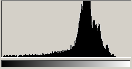

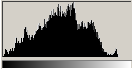

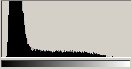
В отличие от средств "активной" коррекции изображения, включающих в себя гистограмму как инструмент для настройки, окно диалога "Гистограмма" содержит набор вспомогательных статистических характеристик изображения: среднее значение, медиана, среднеквадратичное отклонение, суммарное количество пикселей в изображении.